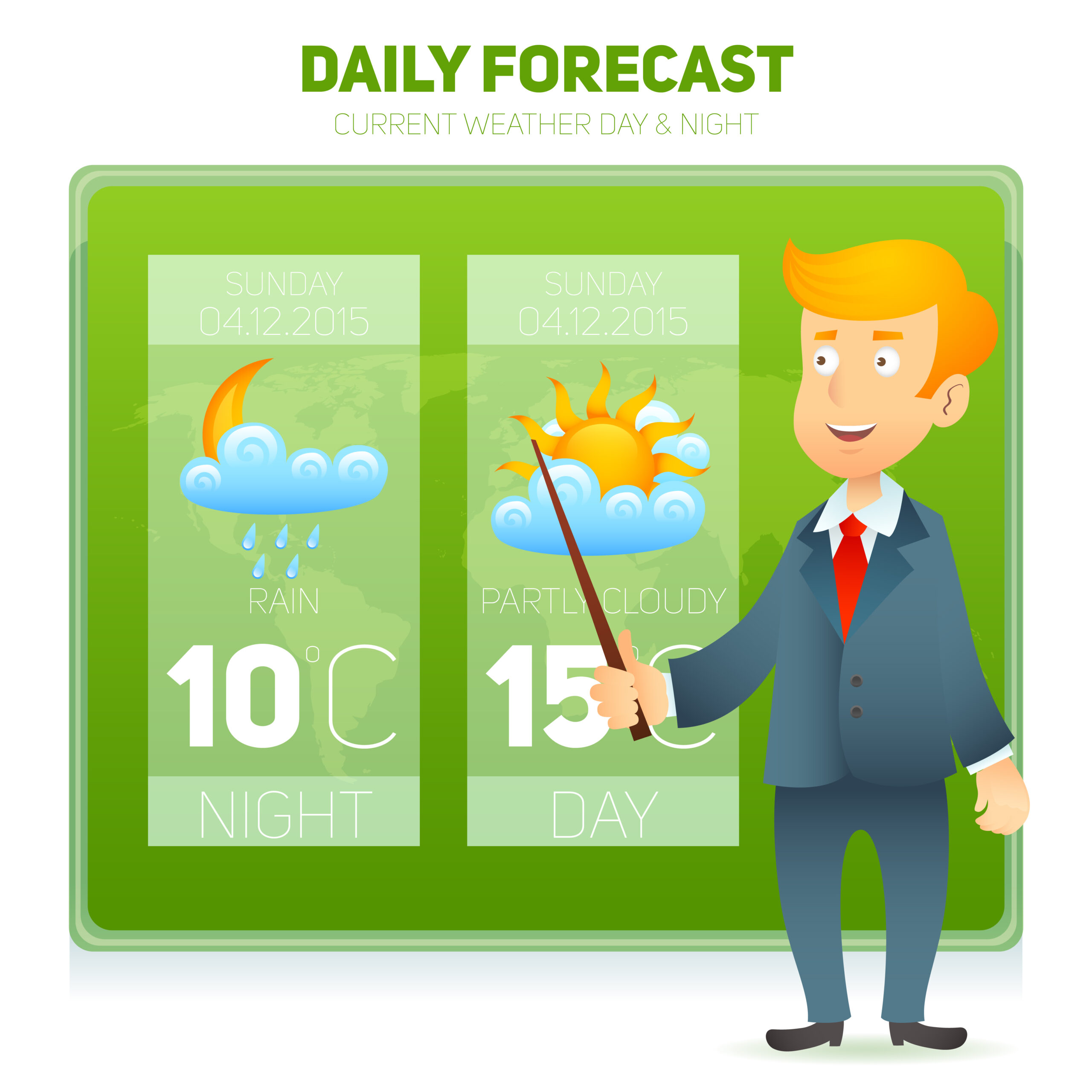Dans un monde où la météo joue un rôle crucial dans notre quotidien, perdre l’accès à l’icône météo sur notre téléphone peut être plus qu’un simple désagrément. Ce guide détaillé vous offre des solutions simples et efficaces pour restaurer l’icône météo, que vous soyez utilisateur d’Android ou d’iPhone. De la réinstallation du widget météo à la mise à jour des paramètres, découvrez des astuces pour retrouver rapidement vos prévisions météorologiques.
La météo est une application essentielle pour de nombreux utilisateurs de smartphones. Que vous soyez sous Android ou iOS, la perte de l’icône météo peut être frustrante. Heureusement, la remettre est généralement un processus simple. Voici un guide détaillé pour vous aider à restaurer l’icône météo sur votre téléphone.
Comprendre le Problème de l’Icône Météo Disparue
Les Causes Possibles
- Mise à jour du système d’exploitation ou de l’application météo.
- Suppression accidentelle du widget ou de l’application.
- Problèmes liés aux paramètres du téléphone ou de l’application.
Impact de la Perte de l’Icône Météo
- Inconvénient pour accéder rapidement aux prévisions météorologiques.
- Nécessité de rechercher manuellement les informations météorologiques.
Étapes pour Restaurer l’Icône Météo sur Android
Sur les Appareils Samsung Galaxy
- Accéder aux Widgets: Appuyez longuement sur un espace vide de l’écran d’accueil.
- Sélectionnez le Widget Météo: Faites défiler pour trouver le widget météo et sélectionnez-le.
- Placez le Widget sur l’Écran: Glissez le widget à l’emplacement souhaité sur l’écran d’accueil.
Sur les Autres Appareils Android
- Ouvrez le Tiroir d’Applications: Appuyez sur l’icône des applications.
- Recherchez l’Application Météo: Si l’application météo est manquante, réinstallez-la depuis le Google Play Store.
- Ajoutez le Widget: Appuyez longuement sur l’icône de l’application météo et sélectionnez « Ajouter au domicile ».
Conseil pour les Utilisateurs Android
- Réinitialiser les Paramètres: Si le problème persiste, envisagez de réinitialiser les paramètres de votre appareil.
Restauration de l’Icône Météo sur iPhone
- Vérifiez les Applications: Assurez-vous que l’application météo est toujours installée.
- Ajoutez le Widget Météo: Sur l’écran d’accueil, appuyez longuement et sélectionnez « Modifier l’écran d’accueil ». Appuyez sur le « + » dans le coin droit supérieur et sélectionnez le widget météo.
Résoudre les Problèmes Communs sur iPhone
- Mise à jour iOS: Assurez-vous que votre iPhone est à jour avec la dernière version d’iOS.
- Vérification des Restrictions: Dans les paramètres, vérifiez si les restrictions d’applications ne bloquent pas l’accès à l’application météo.
Conseils de Dépannage Généraux
- Redémarrage du Téléphone: Un simple redémarrage peut parfois résoudre le problème.
- Mise à Jour des Applications: Assurez-vous que votre application météo est à jour.
- Vérifiez les Données de Localisation: Assurez-vous que l’application a l’autorisation d’accéder à votre emplacement pour les prévisions précises.
Témoignage
« Après la mise à jour de mon Samsung Galaxy, le widget météo avait disparu. En suivant ces étapes simples, j’ai pu le remettre en quelques secondes! » – Alex, utilisateur de Galaxy
Conclusion
La perte de l’icône météo sur votre téléphone peut être un désagrément mineur, mais elle est généralement facile à résoudre. Que vous utilisiez un appareil Android ou un iPhone, les étapes ci-dessus devraient vous aider à restaurer rapidement l’accès à vos prévisions météorologiques. Assurez-vous de suivre les étapes spécifiques à votre type d’appareil pour un succès garanti.
Liste à Puce: Étapes Clés à Suivre
- Vérifiez si l’application météo est toujours installée.
- Accédez aux widgets ou au tiroir d’applications.
- Sélectionnez et placez le widget météo sur votre écran d’accueil.
- Redémarrez votre téléphone si nécessaire.
- Mettez à jour l’application météo et vérifiez les autorisations de localisation.
En suivant ces étapes, vous devriez pouvoir retrouver l’accès à vos informations météorologiques en un rien de temps.
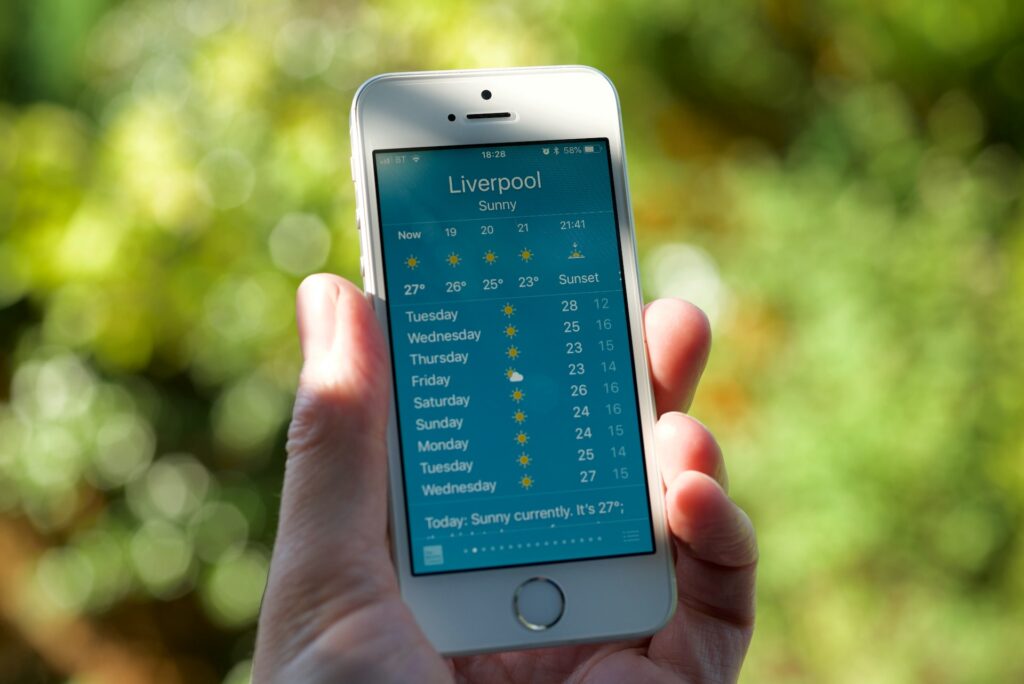
FAQ : Restaurer l’Icône Météo sur Votre Smartphone
Comment puis-je récupérer l’icône météo disparue sur mon téléphone Android ?
- Ajout du Widget Météo: Appuyez longuement sur un espace vide de l’écran d’accueil et sélectionnez le widget météo dans la liste des widgets disponibles.
- Réinstallation de l’Application: Si l’application météo a été supprimée, réinstallez-la via le Google Play Store.
- Redémarrage du Téléphone: Parfois, un simple redémarrage peut résoudre le problème.
Que faire si je ne trouve pas le widget météo sur mon Samsung Galaxy ?
Sur les appareils Samsung Galaxy, vous pouvez ajouter le widget météo en appuyant longuement sur l’écran d’accueil et en sélectionnant le widget dans la liste. Si le widget n’apparaît pas, vérifiez si l’application météo est installée et mise à jour.
Comment restaurer l’icône météo sur un iPhone ?
- Vérification de l’Application: Assurez-vous que l’application météo est installée.
- Ajout du Widget: En mode édition de l’écran d’accueil (appui long), appuyez sur le « + » en haut à droite pour ajouter le widget météo.
- Mise à Jour d’iOS: Assurez-vous que votre iPhone fonctionne avec la dernière version d’iOS.
L’application météo doit-elle avoir accès à ma localisation ?
Oui, pour obtenir des prévisions précises, l’application météo doit avoir accès à votre emplacement. Vérifiez les paramètres de localisation et assurez-vous qu’ils sont activés pour l’application météo.
Que faire si la réinstallation du widget ne fonctionne pas ?
Si la réinstallation du widget météo ne résout pas le problème, essayez de réinitialiser les paramètres de votre téléphone. Sur Android, cela peut se faire via les paramètres du système, et sur iPhone, via les paramètres généraux.
Puis-je personnaliser l’apparence du widget météo ?
Sur la plupart des téléphones, vous pouvez personnaliser la taille et parfois l’apparence du widget météo. Sur Android, cela se fait généralement en redimensionnant le widget une fois ajouté à l’écran d’accueil.
Comment mettre à jour l’application météo ?
Sur Android, allez dans le Google Play Store, recherchez l’application météo et sélectionnez « Mettre à jour » si disponible. Sur iPhone, allez dans l’App Store et mettez à jour l’application via l’onglet « Mises à jour ».